Az Outlook jelszót kér, ha a Modern hitelesítés engedélyezve van
A Modern Authentication(Modern Authentication) egy olyan személyazonosság-kezelési módszer, amely biztonságosabb felhasználói hitelesítést és engedélyezést kínál. Ebben a bejegyzésben megvizsgáljuk, hogy az Outlook miért kér jelszavakat, ha a Modern hitelesítés(Modern Authentication) engedélyezve van, és megoldást kínálunk a probléma orvoslására. Ez a probléma az Outlookra(Outlook) , az Exchange Online -ra és az Outlook for Microsoft 365 -re vonatkozik .
Az alább felsorolt két forgatókönyv alapján a rendszer felkéri a hitelesítési adatokat, és az Outlook nem használja a modern hitelesítést az (Modern Authentication)Office 365 -höz való csatlakozáshoz – miután megadta a hitelesítési adatokat, azok egy token helyett az Office 365 -be kerülnek.(Office 365)
- 1. forgatókönyv(Scenario 1) : A Microsoft Outlook távoli eljáráshívás(Remote Procedure Call) ( RPC ) segítségével csatlakozik az elsődleges postafiókhoz egy helyszíni Exchange - kiszolgálón , és csatlakozik egy másik, az Office 365 -ben található postafiókhoz is .
- 2. forgatókönyv(Scenario 2) : A postaládáját áttelepíti az Office 365 -be egy olyan Exchange - kiszolgálóról, amelyhez az Outlook RPC használatával csatlakozik .
Ezt a problémát az okozza, hogy az Outlook az (Outlook)RPC által támogatott sémákra korlátozza a hitelesítési sémák kiválasztását . A hitelesítési sémák azonban nem tartalmazzák a Modern hitelesítést(Modern Authentication) .
Az Outlook(Outlook) jelszót kér, ha a Modern hitelesítés(Modern Authentication) engedélyezve van
A probléma megoldásához létre kell hoznia az AlwaysUseMSOAuthForAutoDiscover beállításkulcsot, hogy az Outlook az újabb hitelesítési módszert használja a webszolgáltatásokhoz, például az EWS -hez és az Autodiscoverhez(Autodiscover) .
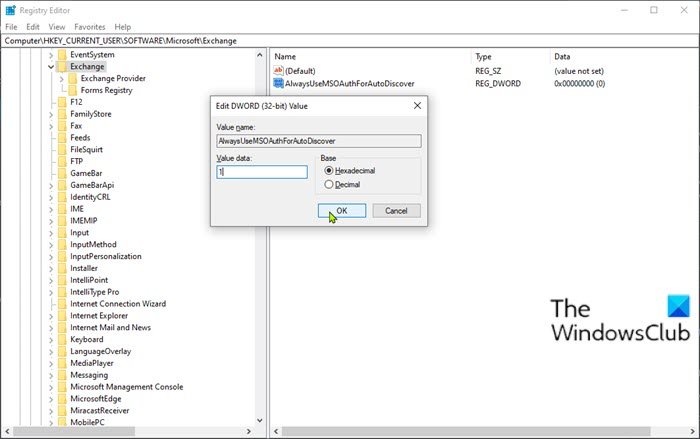
Csináld a következőt:
Mivel ez egy beállításjegyzék-művelet, a szükséges óvintézkedések érdekében ajánlott biztonsági másolatot készíteni a beállításjegyzékről(back up the registry) vagy létrehozni egy rendszer-visszaállítási pontot . Ha elkészült, a következőképpen járhat el:
- Lépjen ki az Outlookból.
- Nyomja meg a Windows key + R a Futtatás párbeszédpanel megnyitásához.
- A Futtatás párbeszédpanelen írja be a regedit parancsot(regedit) , és nyomja meg az Enter billentyűt a (Enter)Rendszerleíróadatbázis-szerkesztő(Registry Editor) megnyitásához .
- Navigáljon vagy ugorjon az alábbi beállításkulcs elérési útjára:
HKEY_CURRENT_USER\Software\Microsoft\Exchange
- Az adott helyen kattintson a jobb gombbal a jobb oldali ablaktáblán lévő üres helyre, majd válassza az Új(New) > Duplaszó (32 bites) értéke(DWORD (32-bit) Value) menüpontot .
- Nevezze át az érték nevét AlwaysUseMSOAuthForAutoDiscover névre(AlwaysUseMSOAuthForAutoDiscover) , és nyomja meg az Enter billentyűt.
- Most kattintson duplán az új értékre a tulajdonságainak szerkesztéséhez.
- A tulajdonságok párbeszédpanelen írja be az 1 -et az érték adatmezőbe.
- Kattintson az OK gombra(OK) a módosítás mentéséhez.
- Lépjen ki a Rendszerleíróadatbázis-szerkesztőből.
- Indítsa újra a számítógépet.
Ez az!
A Microsoft(Microsoft) a dokumentációjában kifejti, hogy a modern hitelesítés egy gyűjtőfogalom, amely a kliens (például laptop vagy telefon) és a szerver közötti hitelesítési és engedélyezési módszerek kombinációját jelenti, valamint néhány biztonsági intézkedést, amelyek az Ön által esetleg már meglévő hozzáférési házirendeken alapulnak. ismerkedj meg. A következőket tartalmazza:
- Hitelesítési módszerek(Authentication methods) : Többtényezős hitelesítés (MFA) ; intelligens kártya hitelesítés; ügyféltanúsítvány alapú hitelesítés.
- Engedélyezési módszerek(Authorization methods) : A Microsoft nyílt engedélyezési(Open Authorization) ( OAuth ) megvalósítása.
- Feltételes hozzáférési házirendek(Conditional access policies) : Mobile Application Management ( MAM ) és Azure Active Directory ( Azure AD ) feltételes hozzáférés(Conditional Access) .
A felhasználói identitások modern hitelesítéssel történő kezelése számos különféle eszközt kínál a rendszergazdáknak az erőforrások védelmére.
Kapcsolódó bejegyzés(Related post) : Az Outlook folyamatosan jelszót kér, amikor csatlakozik az Office 365-höz(Outlook keeps asking for password when connecting to Office 365) .
Related posts
Az Outlook nem menti a jelszavakat a Windows 10 rendszerben
Az elveszett vagy elfelejtett Outlook PST jelszó helyreállítása ingyenes helyreállítási eszközökkel
Ehhez a funkcióhoz cserélhető adathordozó szükséges – Jelszó-visszaállítási hiba
Állítsa be a jelszó lejárati dátumát a Microsoft-fiókhoz és a helyi fiókhoz
A LastPass jelszavak exportálása CSV-be
Importáljon könyvjelzőket és jelszavakat a Chrome-ba egy másik böngészőből
Zoho Vault Password Manager ingyenes verzió, valamint Chrome és Firefox bővítmény
Hogyan lehet erős jelszavakat generálni vagy létrehozni
Kényszerítse a felhasználókat a fiók jelszavának megváltoztatására a következő bejelentkezéskor a Windows 11/10 rendszerben
Jelszavak importálása a Chrome-ból a Firefoxba a Windows 10 rendszerben
Állítsa vissza a helyi fiók jelszavát Windows 10 rendszeren az Installation Media használatával
F-Secure KEY: Jelszókezelő ingyenes szoftver Windows 10 rendszerhez
Ingyenes legjobb jelszókezelők Windows 11/10 PC-hez
Dashlane Free: Automatizálja a bejelentkezést és az online tranzakciókat
Nem lehet bejelentkezni a Windows 11/10 | Windows bejelentkezési és jelszóproblémák
Hogyan lehet elérni, hogy a böngésző pontok helyett szövegben jelenítse meg a mentett jelszót
A LessPass egy ingyenes jelszógenerátor és -kezelő
Jelszavak és űrlapkitöltés engedélyezése és kezelése az Edge böngészőben
Ophcrack LiveCD ingyenes letöltése: Windows jelszavak helyreállítása
A SafeInCloud Password Manager szinkronizálja az adatbázist a felhőfiókokkal
